ERR_NETWORK_CHANGED adalah salah satu ralat yang paling biasa pada Google Chrome.Pengguna Internet menghadapi pelbagai jenis ralat apabila menyambung ke web melalui penyemak imbas krom, yang boleh menjadi kerumitan jika anda tidak memahami punca atau penyelesaiannya.
Apakah maksud mesej ralat ini?
Ringkasnya, ralat ERR_NETWORK_CHANGED menafikan akses pengguna ke halaman web dengan menghalang halaman web daripada dimuatkan dengan betul.Ralat ini boleh disebabkan oleh pelbagai sebab, jadi adalah penting untuk melihat beberapa penyelesaian yang berbeza untuk masalah ini.Perkara yang mungkin berkesan untuk orang lain mungkin tidak sesuai untuk anda.
Ralat boleh muncul sebagai"Tidak boleh mengakses rangkaian.ERR_NETWORK_CHANGED"或"Sambungan awak telah terputus.Perubahan rangkaian telah dikesan.Periksa sambungan internet anda. " Ini adalah pepijat berulang yang turut menjejaskan semua tapak popular seperti Youtube, Gmail, Facebook, dll.Oleh itu, adalah penting untuk mencari penyelesaian yang berdaya maju untuk masalah ini.
Mengapa ralat ini berlaku?
Google Chrome biasanya menghadapi ralat ini apabila ia mengesan bahawa alamat IP PC anda telah berubah.Setiap peranti pada semua rangkaian diberikan alamat IP yang berbeza, yang membantu menyambung ke Internet.Pembekal Perkhidmatan Internet (ISP) dan pemilik tapak web anda menggunakan sekatan tertentu berdasarkan alamat IP anda.
Menggunakan VPN atau perkhidmatan proksi kini menjadi amalan biasa.Pengguna menggunakan ini untuk menukar alamat IP mereka untuk mengakses tapak web terhad tertentu.Ini mungkin salah satu sebab mengapa anda mendapat ralat ini.
Di bawah ialah panduan penyelesaian masalah yang membincangkan beberapa penyelesaian yang telah dicuba dan diuji untuk ralat ERR_NETWORK_CHANGED.
ChromePenyelesaian untuk ralat ERR_NETWORK_CHANGED masuk
Betulkan 1. - Mulakan semula modem
Sebelum melompat ke beberapa penyelesaian yang kompleks, mari kita mulakan dengan penyelesaian yang mudah.Kadang-kadang masalahnya lebih mudah daripada yang kelihatan.Ralat boleh disebabkan oleh beberapa isu dalaman dan teknikal.Jika ini berlaku, memulakan semula modem mungkin penyelesaian yang berdaya maju.
Betulkan 2. - Lumpuhkan Ethernet atau WiFi
Kebanyakan PC mempunyai dua pilihan untuk menyambung ke Internet;WiFi atau port Ethernet.Mula-mula, semak sama ada PC anda menyokong kedua-duanya, jika kedua-duanya didayakan, ini mungkin menjadi punca masalah, kerana sambungan bergantian antara wayar dan wayarles.
Untuk menyelesaikan isu ini, lumpuhkan pilihan WiFi pada komputer riba atau alih keluar kabel Ethernet.Ini memastikan sambungan yang stabil kerana internet kini hanya disambungkan melalui satu sumber.
Betulkan 3. - Lumpuhkan VPN dan/atau pelayan proksi
Seperti yang dinyatakan sebelum ini, VPN digunakan untuk mengalihkan sambungan internet anda dan ia boleh memberi anda akses kepada kandungan terhad.Jika anda menggunakan VPN atau pelayan proksi, kemungkinan besar ini adalah punca ralat Chrome.
Berikut ialah langkah untuk melumpuhkan proksi automatik pada Windows 10:
- Klik pada开始Dan pergi kemenubuhkan.
- pilihRangkaian dan InternetPilihan.
- Navigasi keAgentab dan pastikan semua pilihan untuk tetapan proksi dimatikan.
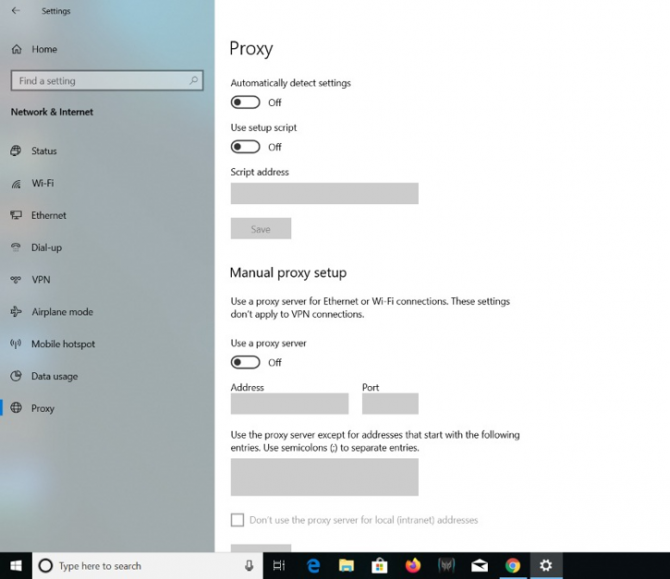
Berikut ialah langkah untuk melumpuhkan proksi pada Mac:
- Daripada menu utama atau logo Apple di penjuru kiri sebelah atas skrin, pergi kePilihan Sistem…
- KlikInternet.
- Pilih WiFi anda yang sedang disambungkan.
- Klikmaju…
- Navigasi keAgentab dan pastikan semua kotak tidak ditandakan, kemudian klikOK.
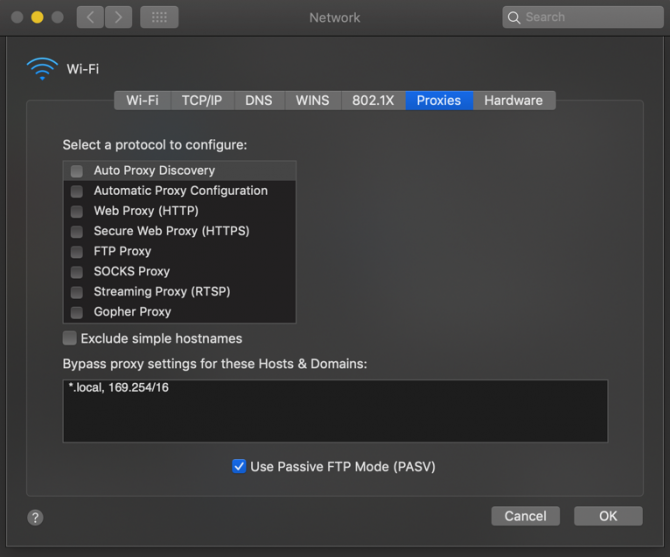
Betulkan 4. – Kosongkan cache dan data penyemakan imbas dalam Google Chrome
Ini caranya:
- Buka penyemak imbas Chrome.Pada Windows,Ctrl + H, atau pada Mac,Tekan Command + Y.Sebagai alternatif, klik tiga titik di sudut kanan atas dan buka "catatan sejarah "Tab.
- Dari panel kiri pilihan, klikKosongkan data penyemakan imbasPilihan.
- Ini akan membuka tetingkap yang menggesa anda untuk menetapkanhad masa.pilihMasa mula或setiap masa(bergantung pada versi Chrome yang anda gunakan).
- Juga ingat untuk menandakan kotak berikut:Sejarah penyemakan imbas,Kuki dan Data Tapak Lain, begitu jugaImej dan fail dalam cache.
- Sekarang klikdata yang jelas.
- Tutup penyemak imbas, mulakan semula PC dan cuba sambungkan semula.
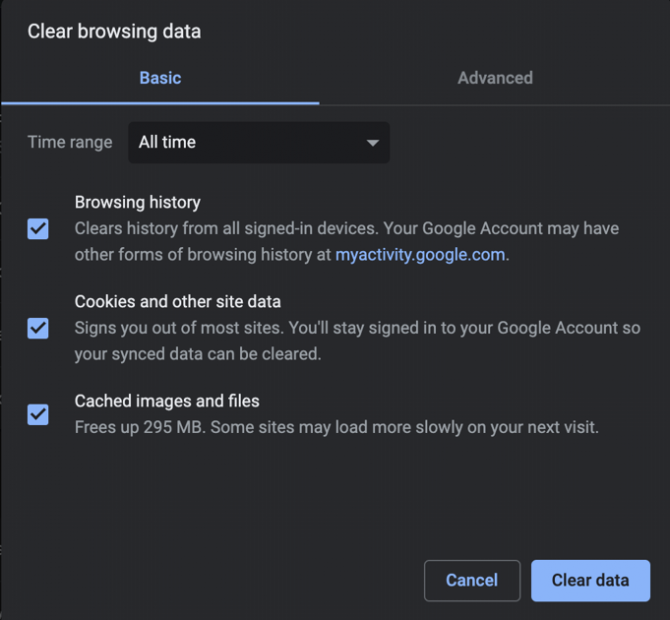
Betulkan 5. - Lumpuhkan dan dayakan semula penyesuai rangkaian
Penyesuai rangkaian kadangkala boleh menjadi punca ralat ERR_NETWORK_CHANGED pada PC yang menjalankan Windows.Biasanya, masalah ini tidak berlaku pada Mac.
Ikuti langkah di bawah untuk membetulkan isu berkaitan penyesuai rangkaian:
- Klik pada开始butang, cariPengurus peranti.
- tatal ke bawah dan klikpenyesuai rangkaianPilihan.
- Klik kanan penyesuai yang anda sedang gunakan.(Di sini anda boleh memilih untuk mengimbas sebarang isu perkakasan.)
- Lumpuhkankemudiandayakan semulapenyesuai rangkaian.
- Kembali ke penyemak imbas chrome anda dan cuba memuatkan halaman web.
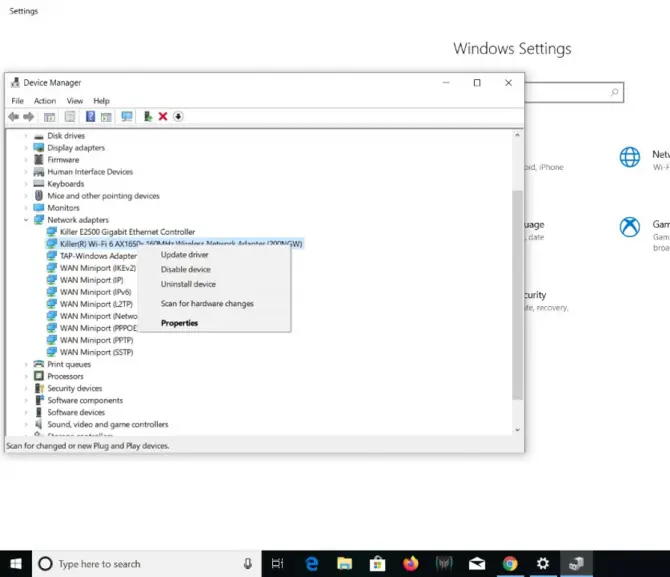
Betulkan 6. – Flush DNS cache
Berikut ialah cara untuk mengepam DNS pada Windows 10:
- tekanKekunci Windows + X.Ini akan membuka menu Power User.
- Klik padaPerintah arahan (pentadbir).
- Taipkan arahan berikut:ipconfig / flushdnsDan tekan Enter.
- Mulakan semula komputer anda.
- Muat semula halaman pada penyemak imbas.
Betulkan 7. – Tetapkan semula TCP/IP
Penyelesaian ini biasanya merupakan susulan kepada penyelesaian sebelumnya.Jika mengepam cache DNS tidak mencukupi, ikut langkah berikut:
- tekanKekunci Windows + X.Ini akan membuka menu Power User.
- Klik padaPerintah arahan (pentadbir).
- Taipkan arahan berikut mengikut urutan:
- ipconfig / releasedan tekan enter
- ipconfig / flushdnskemudian masuk
- ipconfig / renewkemudian masuk
- Buka semula arahan arahan dan taip yang berikut:ipconfig/flushdns, nbtstat -r, set semula netsh int ip, set semula netsh winsock
- Tekan enter.
- Mulakan semula PC anda dan cuba muat semula halaman pada penyemak imbas anda.
Betulkan 8. – Lumpuhkan mod penjimatan kuasa
Pada Windows 10, penyesuai wayarles dimatikan apabila penjimat bateri didayakan.Ini boleh menyebabkan sambungan rangkaian terganggu, mengakibatkan ralat perubahan rangkaian.Untuk menghapuskan sumber masalah ini, ikuti langkah berikut:
- Klik pada开始butang, kemudian cariPengurus peranti.
- Klik kanan penyesuai rangkaian yang anda sedang gunakan dan pilih "Atribut"Pilihan.
- Navigasi kePengurusan tenagaTab.
- lumpuhkan"Benarkan komputer mematikan peranti ini untuk menjimatkan kuasa"Pilihan.
- Klik padaOKdan muat semula halaman dalam Google Chrome.
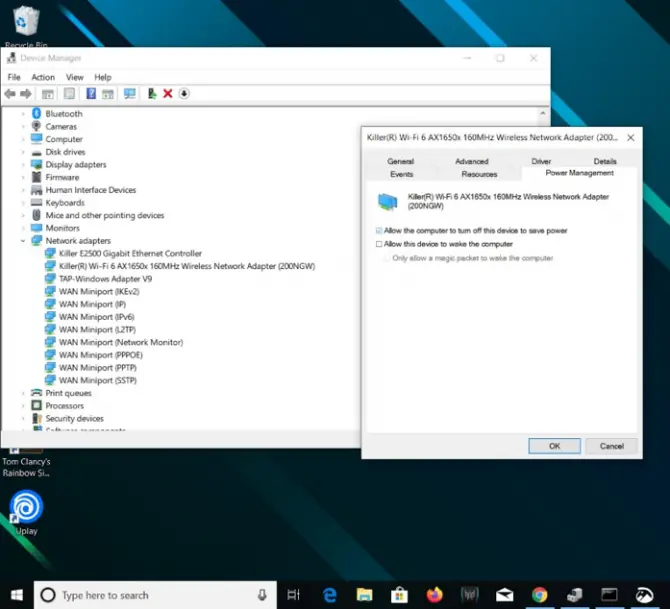
Betulkan 9. - Cuba DNS Awam Google
Tetapan DNS boleh memberi kesan ketara pada sambungan rangkaian anda dan boleh menyebabkan sambungan anda tamat masa.
Tetapan DNS terletak di bawah Tetapan Protokol TCP/IP pada PC.Butiran pelayan DNS boleh ditukar, prosesnya akan berbeza-beza bergantung pada sistem pengendalian yang berjalan pada PC anda.Adalah sangat penting untuk menggunakan pelayan DNS yang boleh dipercayai seperti Google DNS.Jika anda masih tidak menemui penyelesaian kepada ralat rangkaian, cuba alih keluar semua pelayan DNS manual supaya pelayan lalai yang disediakan oleh ISP anda akan digunakan untuk sambungan rangkaian masa hadapan.
Betulkan 10. – Hubungi Pembekal Perkhidmatan Internet (ISP) anda
Jika tiada penyelesaian ini berfungsi untuk anda, sebaiknya rujuk ISP anda tentang ralat ERR_NETWORK_CHANGED.Kadangkala mereka boleh membantu dengan beberapa perubahan bahagian belakang yang boleh memberi kesan positif pada rangkaian anda.




![Tukar e-mel lalai Google Chrome [Berubah] Tukar e-mel lalai Google Chrome [Berubah]](https://infoacetech.net/wp-content/uploads/2021/06/5706-photo-1578589315522-9e5521b9c158-150x150.jpg)
![Cara mendapatkan kata laluan Google Chrome di iPhone dan iPad [Isi kata laluan automatik] Cara mendapatkan kata laluan Google Chrome di iPhone dan iPad [Isi kata laluan automatik]](https://infoacetech.net/wp-content/uploads/2021/07/5885-How-to-Get-Google-Chrome-Passwords-on-iPhone-iPad-AutoFill-from-any-app-150x150.png)






